¿Cómo restablecer WordPress con el complemento WP Reset?
Publicado: 2022-02-09Eso sí, resetear WordPress requiere un mínimo de conocimientos técnicos, si quieres hacerlo manualmente.
Entre la copia de seguridad del sitio, el manejo sensible de la base de datos, el uso de software FTP y la reinstalación final de WordPress, el proceso está lleno de trampas .

A veces, no tendrá más remedio que apegarse a él, ya sea para probar o corregir un error en su sitio .
Afortunadamente, esta misión de comando puede convertirse en un juego de niños (o casi). Es posible restablecer su sitio WP simplemente , usando un complemento como WP Reset, que hará todo el trabajo por usted, con unos pocos clics.
Para convencerlo, aquí hay una presentación y un tutorial detallado de este práctico complemento.
Visión de conjunto
- ¿Por qué restablecer WordPress?
- ¿Qué es el restablecimiento de WP?
- ¿Cómo funciona el complemento gratuito WP Reset?
- Cómo resetear WordPress con WP Reset en 3 pasos
- Ve más allá con la versión pro de WP Reset
- Reset WordPress: nuestra opinión final sobre WP Reset
Consulte nuestra guía detallada sobre cómo elegir su nombre de dominio y el de crear un sitio web profesional de WordPress.
Y como estamos aquí para ayudar, echa un vistazo a los mejores temas gratuitos de WordPress.
¿Por qué restablecer WordPress?
Antes de entrar en los detalles del aspecto técnico y la implementación práctica de un reinicio, es bueno hacer un balance de una pregunta central: de hecho, ¿por qué reiniciar WordPress y comenzar desde cero?
Para empezar, es importante entender el propósito de tal acción. Cuando se restablece una instalación de WordPress, comienza de nuevo con una nueva instalación del CMS (Sistema de gestión de contenido ), al igual que cuando acaba de instalarlo en su servidor de alojamiento.
Esto significa que está comenzando desde cero, con la configuración predeterminada que ofrece WP. En otras palabras, todas las configuraciones y el contenido que haya creado previamente desaparecerán (publicaciones, páginas, comentarios, tablas de bases de datos, medios, tipos de publicaciones personalizadas, etc.).
Por lo tanto, esta no es una operación que deba tomarse a la ligera y debe estar seguro de sí mismo antes de realizarla. Dicho esto, hay varios escenarios que pueden justificar la restauración de WordPress.
Escenario #1: Quieres hacer algunas pruebas
Muchas veces, los webmasters optan por restablecer WordPress después de haber realizado algunas pruebas en su sitio, especialmente en un entorno de prueba o localmente (en su computadora).
Por ejemplo, puede probar nuevos complementos y otras funciones. Una vez que haya completado su operación (por ejemplo, comprobando la compatibilidad), simplemente puede comenzar de nuevo desde cero.
Otro ejemplo clásico es la creación de un sitio en un servidor local. Una vez que lo haya implementado en línea, puede usar un complemento como WP Reset para restablecer el sitio local muy rápidamente, sin tener que reinstalar WordPress.

Escenario #2: Su sitio ha sido pirateado
Segundo caso: es posible que deba restablecer su sitio de WordPress después de un evento no tan divertido: fue pirateado. Sí, desafortunadamente, ningún sitio es infalible y este percance le puede pasar a cualquiera.
Para aplicar buenas prácticas de seguridad, eche un vistazo a nuestras publicaciones dedicadas en nuestro blog.
En este caso, deberá limpiar su sitio y reinstalarlo con la última copia de seguridad que tenga disponible. Si no tomaste precauciones de antemano, probablemente tendrás que empezar de cero con una base limpia.
¿Qué opciones hay disponibles?
Restablecer WordPress no es posible de forma nativa: el CMS no ofrece una configuración específica para esto. Para ir a trabajar, tienes dos opciones:
- El método manual , que requiere un mínimo de conocimientos técnicos.
- El uso de un plugin , más adecuado para un principiante: no tendrás que meter las manos en el código.
Para este tutorial, elegimos el complemento freemium WP Reset ( más de 300,000 instalaciones activas). Es ante todo el más popular sobre el tema en el directorio oficial, si lo comparamos con sus “competidores” como WordPress Reset o Advanced WordPress Reset.
Fácil de usar, WP Reset también es muy popular entre sus usuarios y tiene una calificación alta (4.9/5). Por último, se actualiza con frecuencia.
Estas son algunas buenas razones para echarle un vistazo más de cerca. Ahora, veamos en detalle por qué te será de gran ayuda.
¿Qué es el restablecimiento de WP?
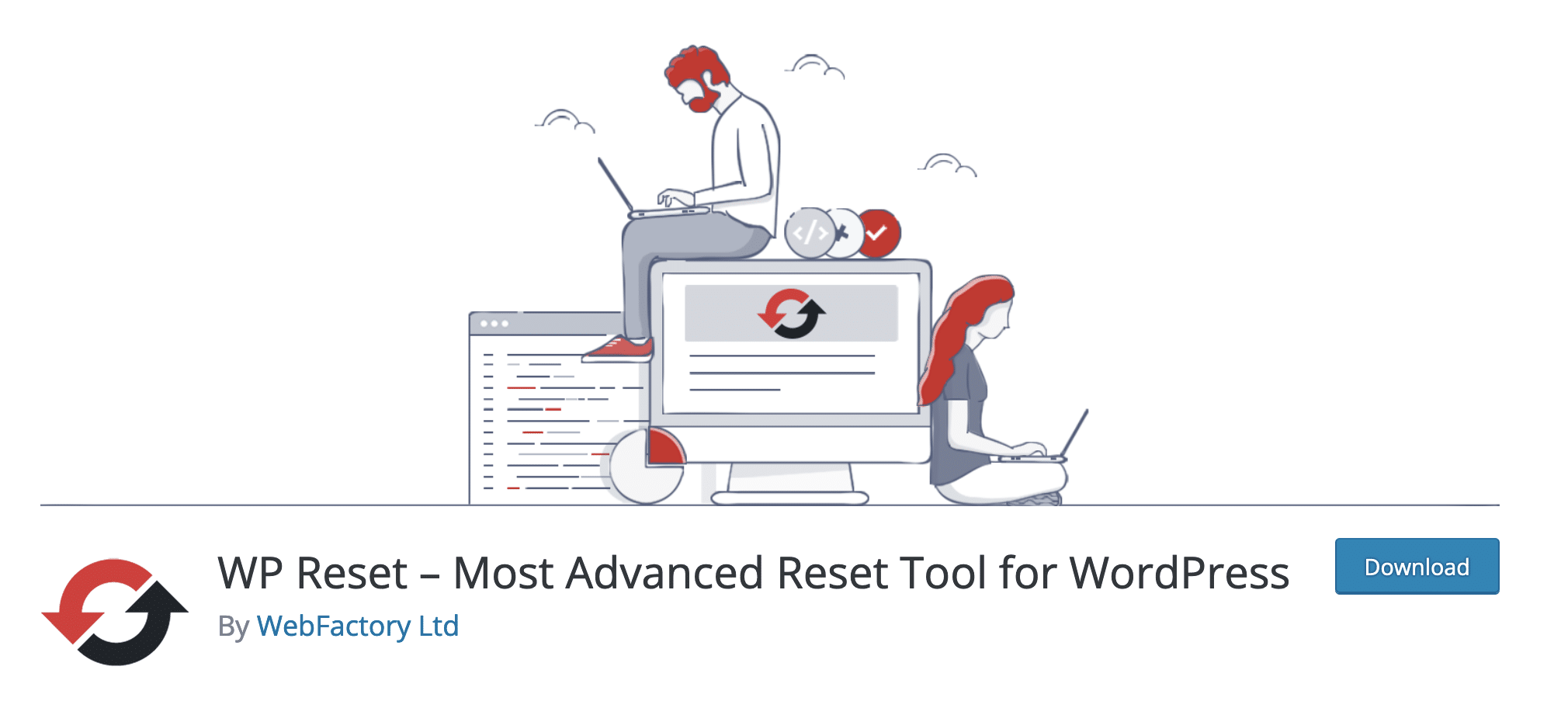
WP Reset es un complemento que le permite restablecer WordPress. En particular, restaura la configuración predeterminada de la base de datos. El complemento afirma que no modifica ningún archivo y que "elimina todas las personalizaciones y el contenido, o solo las partes elegidas, como la configuración del tema" .
Entonces, el usuario tiene control parcial sobre lo que quiere restablecer, lo que hace que el complemento sea flexible y escalable.
WP Reset es uno de los complementos insignia de la empresa croata Web Factory Ltd, que ha estado en el negocio desde 2009.
También en su bolsa se encuentran algunos de los siguientes complementos, que han logrado atraer a una gama bastante amplia de personas:
- En construcción ( más de 600 000 instalaciones activas) y Próximamente mínimo ( más de 100 000 instalaciones activas), para crear una página de mantenimiento o próximamente.
- Maps Widget para Google Maps ( más de 60 000 instalaciones activas), para diseñar un Google Maps avanzado.
- Redirecciones 301: Easy Redirect Manager ( 200,000 instalaciones activas), para configurar redirecciones 301.
Como detalla Web Factory Ltd en su sitio web, “Cada complemento se desarrolla con énfasis en la facilidad de uso” . WP Reset ofrece varias opciones muy sencillas y prácticas, empezando por su versión gratuita.
¿Cómo funciona el complemento gratuito WP Reset?
Un tablero limpio y legible
Después de activar el complemento en su interfaz de administración (back office), accede a su configuración a través del menú Herramientas> Restablecer WP .
Descubrirá un tablero claro, organizado en 6 pestañas:
- Restablecer presenta las diferentes características del complemento, así como varias opciones para restablecer WordPress en su totalidad.
- Las herramientas detallan las partes del sitio que se pueden restablecer (por ejemplo, caché, complementos, temas, etc.).
- Las instantáneas le permiten hacer una copia de seguridad de su base de datos.
- Colecciones es una función que solo está disponible en la versión premium (volveremos a ella más adelante).
- Soporte da acceso al soporte y la documentación del complemento.
- PRO se utiliza para activar la licencia premium del complemento.
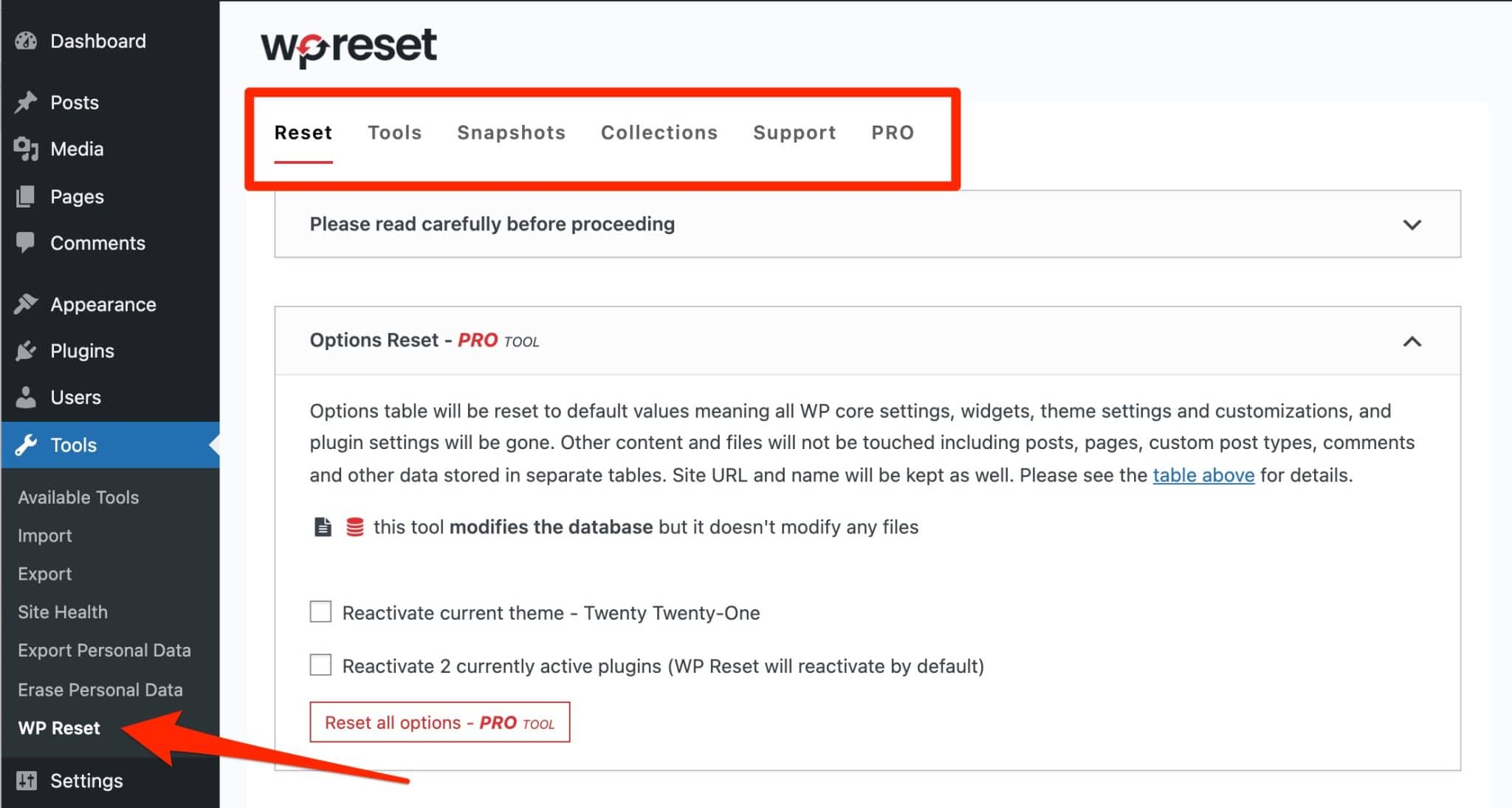
La navegación dentro de las pestañas es fácil.
La distinción entre funciones gratuitas y premium también está bien marcada, con la ayuda de la mención "herramienta PRO" (en rojo).
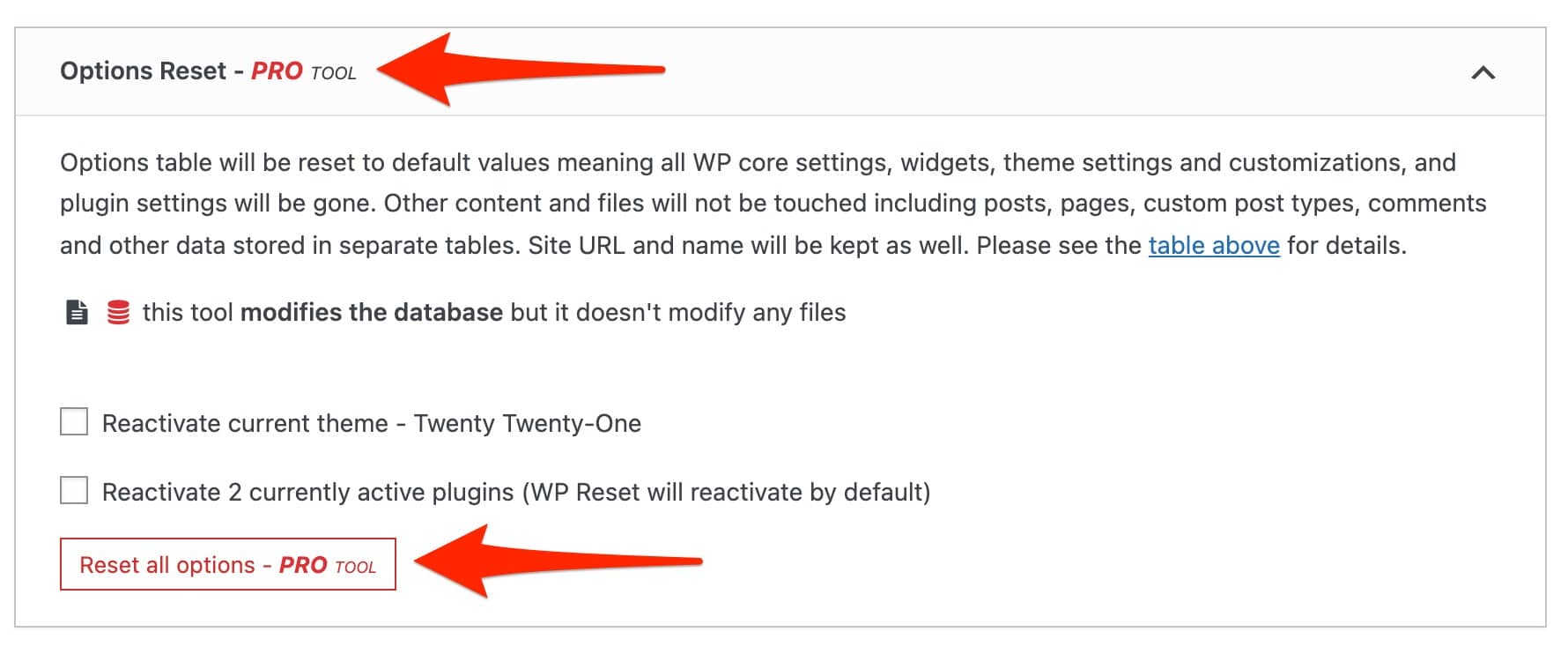
Hablando de eso, me gustaría enfocarme en 3 características principales presentes en la versión gratuita de reinicio de WP.
El reinicio del sitio
Esta función restaura WordPress con un solo clic. Muy útil cuando desea disfrutar de una nueva instalación de WP, sin tener que descargar el software y crear una nueva base de datos.
Sin embargo, tenga en cuenta que WP Reset no modifica los archivos de su sitio , que se conservan. El complemento "solo" elimina su contenido y opciones personales.
Opciones de reinicio parcial
Si desea proceder caso por caso, esto también es posible. WP Reset ofrece herramientas para seleccionar uno a uno los elementos a resetear, en su pestaña de “Herramientas”.
En la oferta gratuita, puede restablecer:
- Opciones de tema
- Transitorios, que le permiten almacenar información en caché temporalmente en su base de datos (DB)
- El caché, que puedes vaciar
- Datos locales, como cookies
- Temas
- Complementos
- Cargas. Todos los archivos (medios) contenidos en la carpeta
wp-contentse pueden eliminar - Tablas personalizadas en su base de datos que comienzan con el mismo prefijo que sus tablas predeterminadas
- archivo .htaccess
Tenga en cuenta que los widgets y el contenido (páginas, publicaciones, comentarios, tipos de publicaciones personalizadas, etc.) solo se pueden restablecer por sí solos con la versión pro del complemento.
Instantáneas
Una instantánea es " una copia de todas las tablas de la base de datos de WP, estándar y personalizadas, guardadas en la base de datos utilizada actualmente ", dice WP Reset.
Dice que una instantánea puede " descubrir qué cambios hizo un complemento en su base de datos ", o ayudarlo a " restaurar rápidamente el entorno de desarrollo después de probar los cambios relacionados con la base de datos ".
WP Reset aconseja usar esta opción antes de realizar cualquier manipulación con una de sus herramientas de base de datos dedicadas .
Si se propone una instantánea, encontrará un botón dedicado a la opción de su elección, en la pestaña "Herramientas":
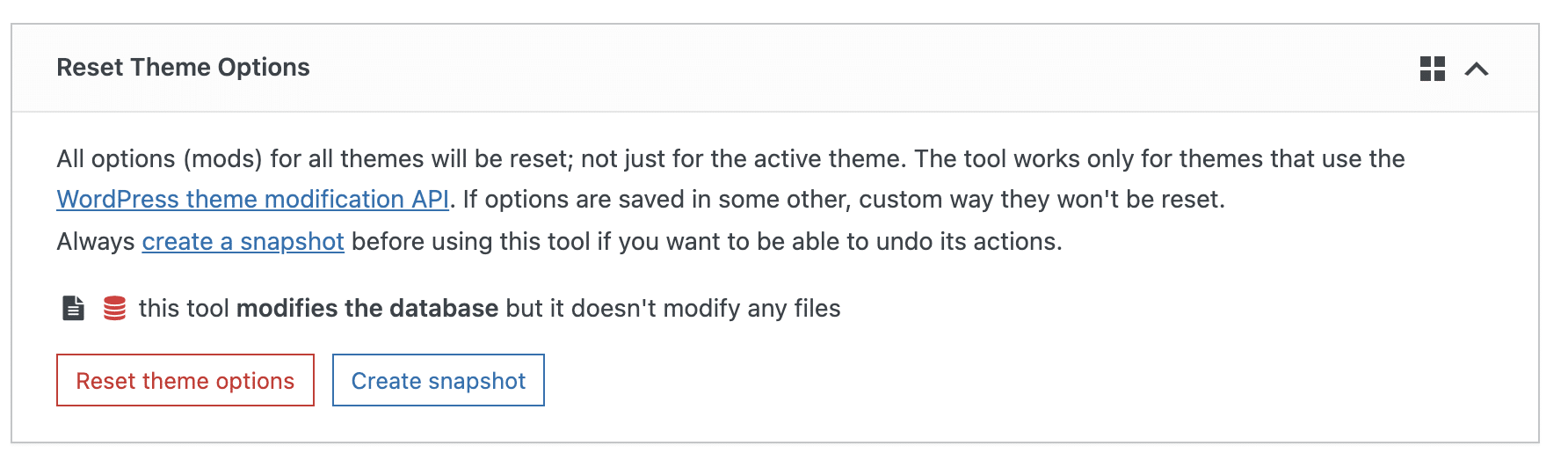
A continuación, encontrará la lista de todas sus instantáneas en la pestaña "Instantáneas". Lógica.
Puede restaurar, descargar o eliminar su instantánea, es decir, una copia de seguridad del contenido de su base de datos.
Para obtener más información sobre esta opción, vea el siguiente video explicativo:
Los desarrolladores más experimentados apreciarán la compatibilidad de WP Reset con WP-CLI, “la interfaz de línea de comandos para WordPress”, dice el sitio dedicado a ello.
Finalmente, cabe señalar que el complemento no se ha probado completamente en una instalación multisitio. Por lo tanto, los creadores de WP Reset no recomiendan usar su complemento en el sitio principal de la red.
Cómo resetear WordPress con WP Reset en 3 pasos
Ahora conoces al dueño. Es hora de ponerlo a trabajar comprobando de qué está hecho.
Para hacer esto, procedamos a restablecer su sitio, desglosando el proceso paso a paso.
Paso 1: Haz una copia de seguridad de tu sitio
En primer lugar, guarde su sitio antes de cualquier manipulación . En su versión gratuita, WP Reset no ofrece una copia de seguridad automática.
Sin embargo, puede usar su opción para crear una instantánea y luego descargar la copia de seguridad de su base de datos.
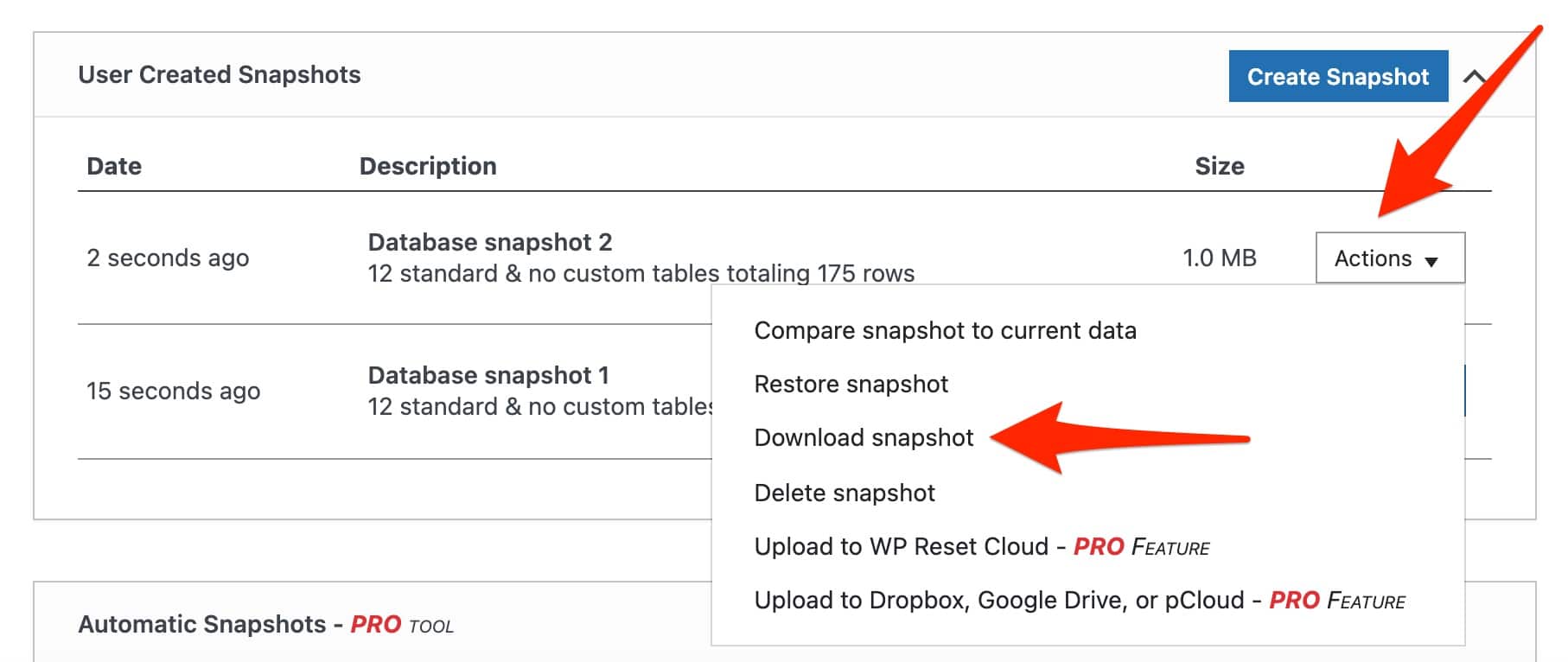
¿Problema principal? Una instantánea no guarda los archivos de su sitio . Para cubrirse tanto como sea posible y hacer una copia de seguridad de sus archivos Y su base de datos, use un complemento dedicado como UpdraftPlus, BackWPup o Backup Guard. Te los presentamos en detalle en una selección dedicada.
Paso 2: Elija las opciones de reinicio
¿Es su sitio cálido y seguro? Bien por usted. Es hora de pasar al paso 2: elegir sus opciones antes de restablecer su sitio.
Para hacer esto, vaya a la pestaña "Restablecer", luego "Restablecer sitio". Tendrá 3 casillas para marcar/desmarcar:
- Reactiva el tema actual – Twenty Twenty-One (u otro dependiendo de la versión de WordPress que vayas a utilizar).
- Reactiva el complemento WP Reset .
- Reactivar todos los complementos actualmente activos .
Depende de ti lo que quieras hacer. Si desea volver a una instalación nueva de WordPress con la configuración predeterminada, simplemente deje las casillas de verificación sin marcar (simplemente elija "Reactivar complemento de reinicio de WP" si desea que el complemento se reinstale después del reinicio).
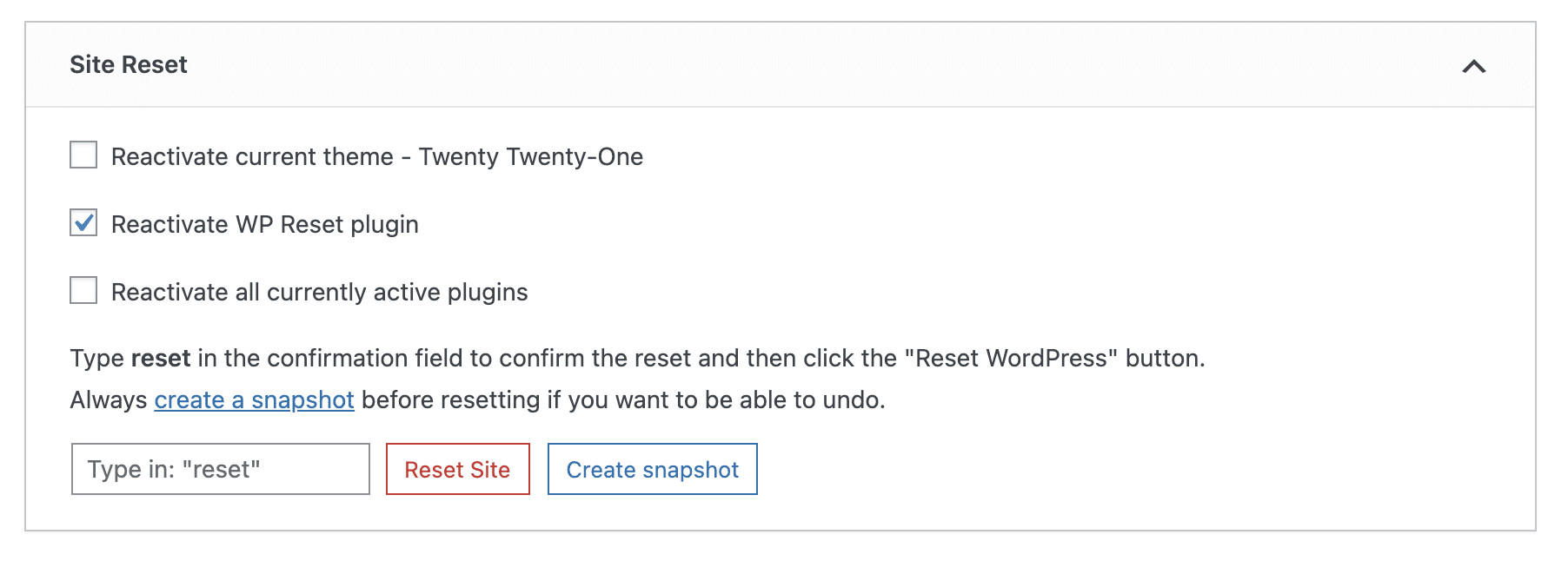
Los siguientes elementos se eliminarán de forma permanente, de acuerdo con la documentación de WP Reset:
- Publicaciones
- Paginas
- Tipos de publicaciones personalizadas
- Comentarios
- Medios de comunicación
- Usuarios
- Widgets
- Transitorios
- Configuraciones y opciones (de WP, tema y complementos)
- El contenido de las tablas con el prefijo definido en su archivo
wp-config.php.
Paso 3: restablecer WordPress
Ya casi estás ahí. Todo lo que tienes que hacer es reiniciar el sitio. Para proteger al usuario, WP Reset tiene un mecanismo de protección de dos pasos:
- Debe ingresar la palabra "restablecer" en un cuadro dedicado.
- Una vez realizada esta acción, puede restablecer el sitio haciendo clic en el botón dedicado . Una ventana resaltada le pedirá que confirme nuevamente: tenga cuidado, no es posible realizar una devolución después.
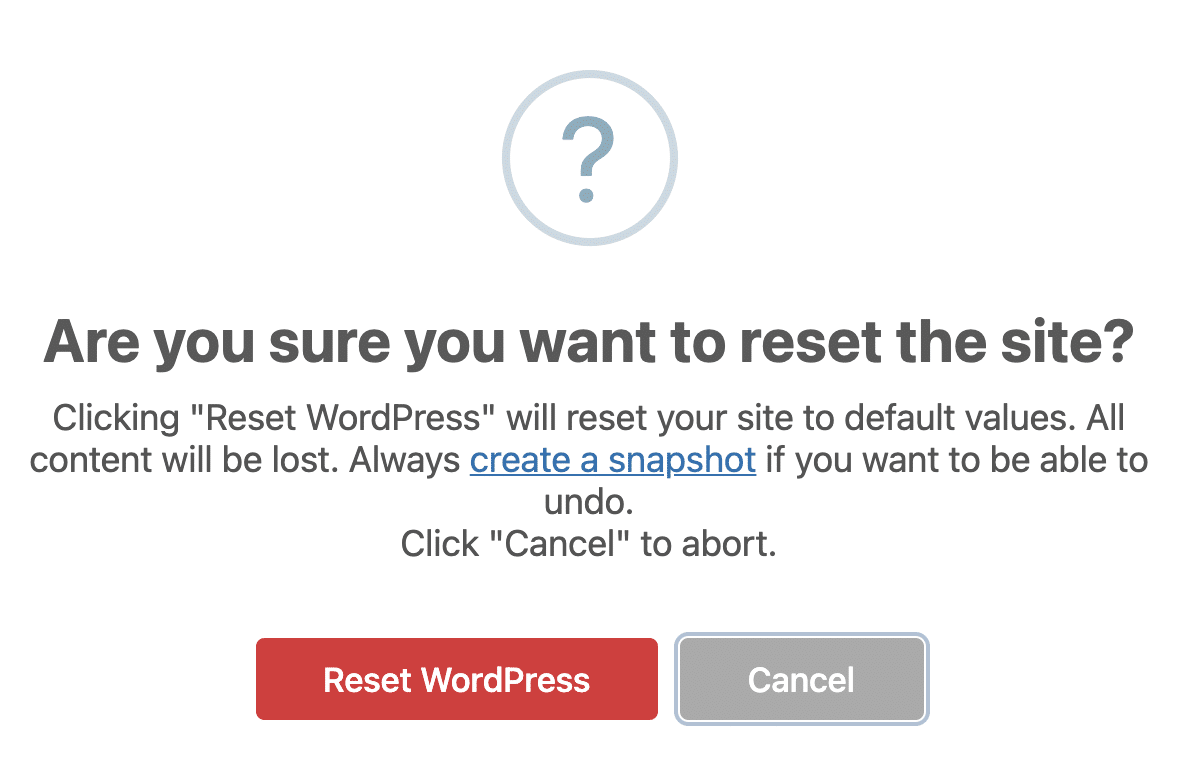
Gracias al doble consentimiento, por así decirlo, estás seguro de no borrar tu sitio sin darte cuenta , lo cual es muy conveniente. La operación de reinicio tarda unos segundos.
Una vez que esté completo, serás redirigido a tu tablero, donde un mensaje te dirá que:
- El sitio se ha restablecido a la configuración predeterminada.
- El usuario que realizó el restablecimiento ("admin", en este ejemplo) ha sido restaurado con la contraseña sin cambios.
Si se toma unos momentos para mirar sus diferentes menús, notará que algunos elementos aún están presentes:
- Complementos y temas.
- El título del sitio, su URL y el idioma predeterminado son los mismos.
También verá que los archivos no se han visto afectados. Sin embargo, tenga cuidado: la carpeta de uploads , que almacena todos sus medios, ¡siempre está llena! Y esto, incluso si los medios han desaparecido de su biblioteca de medios.
En cualquier caso, ¡enhorabuena! Su sitio ha sido reiniciado y todo salió bien. El modus operandi es el mismo para cada herramienta, utilizada individualmente.
Por ejemplo, si solo desea borrar el caché o eliminar los temas instalados en su sitio, simplemente seleccione la opción de su elección en la pestaña "Herramientas".
Lo has visto bien hasta ahora: la versión gratuita de WP Reset ya es bastante buena.
¿Le gustaría tener aún más control y opciones adicionales? La versión pro del complemento está ahí para eso. Consulte a continuación para obtener una descripción general.
Ve más allá con la versión pro de WP Reset
WP Reset Pro tiene varias opciones prácticas para hacer la vida del webmaster aún más fácil:
- Instantáneas automáticas , para asegurarse de no olvidar hacer una copia de seguridad de su base de datos antes de reiniciar.
- La posibilidad de enviar sus diferentes instantáneas a servidores de almacenamiento remoto (por ejemplo, Google Drive, Dropbox).
- La etiqueta blanca , para ocultar logotipos e información relacionada con el plugin en el back office. Útil si planea usarlo en los sitios web de sus clientes, por ejemplo.
- Acceso a un tablero que le permite centralizar y administrar todos los sitios en los que está instalado WP Reset (por ejemplo, acceso a todas las instantáneas).
- La elección a la hora de eliminar tu contenido . Si lo desea, solo puede eliminar sus publicaciones, páginas, comentarios, complementos, temas, widgets, etc.
- Limpiando la carpeta
wp-content. - Cambiar la versión de WordPress .
Más allá de eso, también podemos destacar 4 características clave.
Colecciones de WP Reset
“ Colecciones” es una opción muy interesante si creas nuevos sitios WordPress con frecuencia (la encontrarás en la pestaña del mismo nombre, en la configuración del plugin).
Cada vez, debe activar su tema y complementos favoritos, y luego configurarlos. Todo esto lleva mucho tiempo, y "Collections" está aquí para ahorrarle tiempo.
Esta función almacena sus temas y complementos favoritos en la nube (desde el directorio oficial o mediante sus archivos zip), incluidas sus claves de activación.
Tan pronto como instale un nuevo sitio, un clic instalará automáticamente los temas y complementos en su colección .
Restablecimiento nuclear del sitio.
El nombre da un poco de miedo y da la impresión de que tu sitio te explotará en la cara con solo tocar un botón.
Les aseguro que el restablecimiento del sitio nuclear no es radiactivo ni peligroso.
El nombre está ahí para recordarle que esta opción borrará TODO el contenido de su sitio , incluidos los temas y los complementos (lo que no es posible con la opción de reinicio del sitio de la versión gratuita, por ejemplo, que simplemente deshabilitará sus complementos).
Una vez más, para manejar con mucho cuidado!
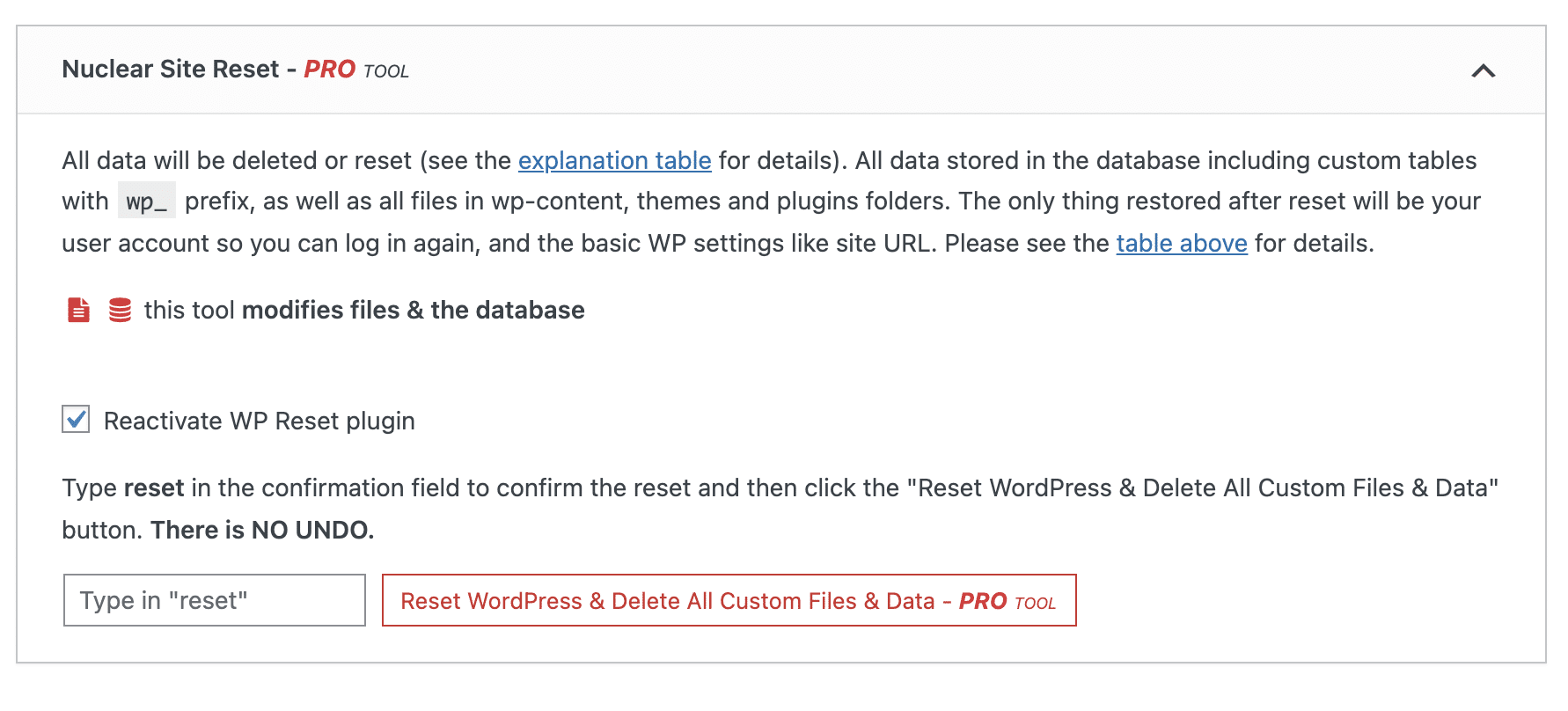
Script de recuperación de emergencia para restablecer WordPress
La tercera función es una herramienta para recuperar su sitio (" Guión de recuperación de emergencia" ), que se encuentra en la pestaña "Soporte".
Este es un script PHP que le permite acceder a su sitio en caso de emergencia, cuando se vuelve inaccesible (por ejemplo, pantalla blanca de la muerte, imposible conectarse al administrador, etc.).
Para averiguar qué está mal, la herramienta le permite:
- Deshabilitar/habilitar los complementos seleccionados (o todos ellos).
- Deshabilita tu tema.
- Verifique todos los archivos base para ver si falta alguno o si está dañado y restáurelos.
- Cree un nuevo usuario administrador sin iniciar sesión.
- Reparar los privilegios del usuario, a nivel de base de datos.
- Cambia el sitio y la dirección de WordPress.
Opciones de reinicio
Finalmente, terminamos con la función " Opciones de reinicio ", ubicada dentro de la pestaña "Restablecer".
Esta es la opción de reinicio "menos agresiva" , según WP Reset, en comparación con "Restablecimiento del sitio" (gratis) y "Reinicio nuclear" (pago).
Específicamente, " Restablecimiento de opciones" limpiará "datos residuales de varios complementos y temas" en la tabla wp_options de su base de datos , que contiene todas las opciones de su sitio.
Eso es todo para la versión pro, que ahora deberías conocer mucho mejor. Si está interesado, Gordan Orlic, el fundador de Web Factory Ltd, desarrolla en video 5 casos de uso donde WP Reset es muy útil, por ejemplo, cuando la activación de un complemento ha hecho que su sitio se bloquee:
¿Cuánto cuesta WP Reset Pro?
¿Estás interesado en la versión Pro? Está disponible en 3 licencias, con una garantía de devolución de dinero de 7 días cada vez:
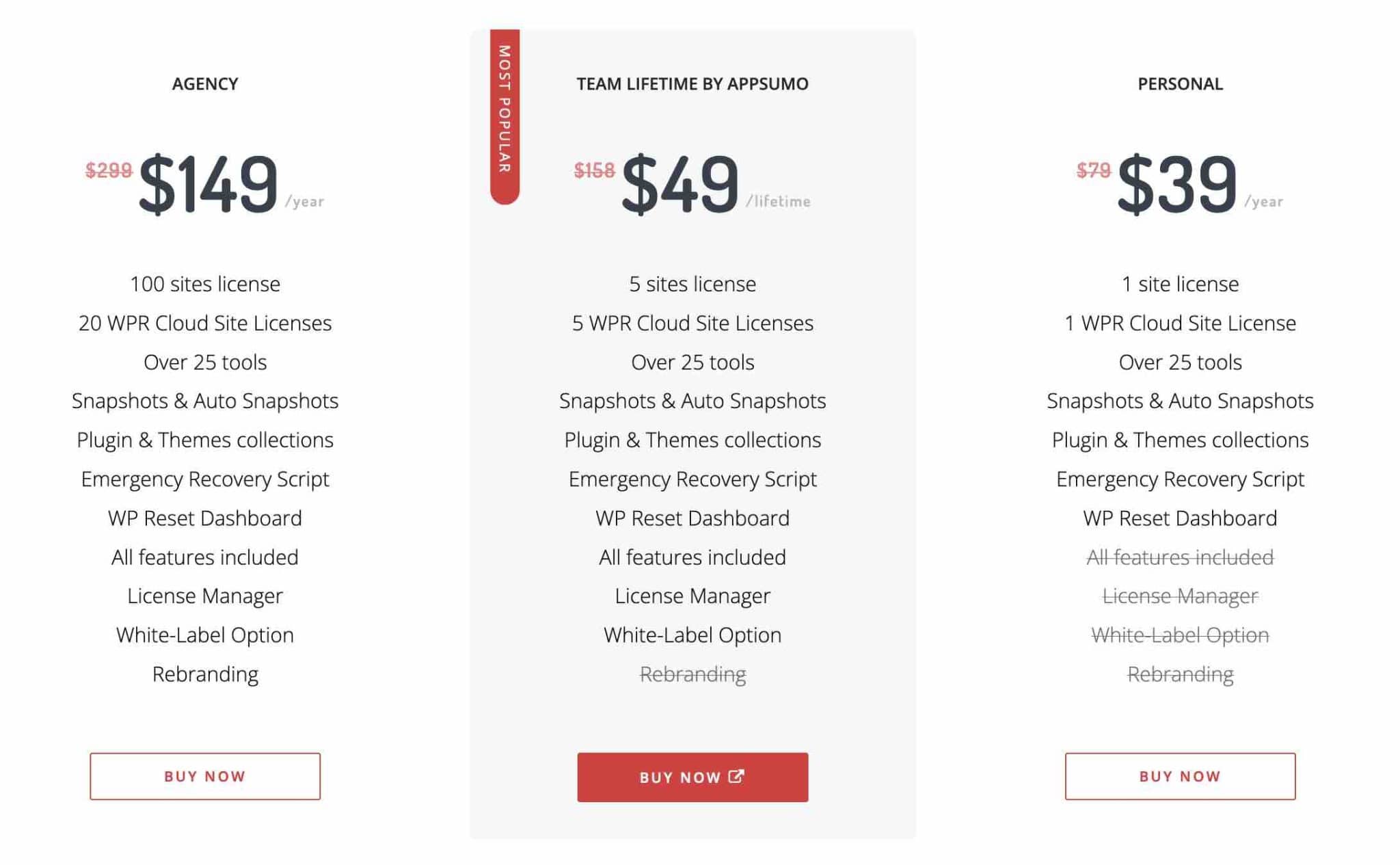
La elección de una licencia en particular depende del uso que se le quiera dar al plugin.
La licencia personal es adecuada para personas que desean usar WP Reset en un solo sitio.
¿Quieres usar el complemento en más de 5 sitios? Solo la licencia de Agencia será apropiada (uso en hasta 100 sitios). Además es el único que combina todas las opciones pro de WP Reset, especialmente la marca blanca.
Además, tenga en cuenta que la Licencia de equipo es la única de las tres que tiene una compra de por vida (solo la paga una vez). Sin embargo, solo se puede usar en un máximo de 5 sitios.
¿Estás dudando entre la versión gratuita y la versión premium de WP Reset? Consulte esta tabla de comparación para obtener una imagen más clara.
Reset WordPress: nuestra opinión final sobre WP Reset
WP Reset es un complemento completo y útil para restablecer WordPress rápidamente , sin tener que manipular ningún código.
Será una valiosa ayuda para probar, depurar y reparar su sitio web en caso de errores, piratería y otros bloqueos.
¿Necesita restablecer #WordPress para comenzar desde cero, de manera saludable? Descubra cómo hacerlo fácilmente, incluso sin conocimientos técnicos, gracias al complemento WP Reset.
¿Para quién es WP Reset?
En sus preguntas frecuentes, WP Reset afirma que su complemento está destinado a “cualquiera que cree sitios usando WordPress. Webmasters, agencias y personas que instalan, crean y mantienen sitios de WordPress a diario” .
Después de su uso, sería más matizado. Creo que WP Reset está mayormente dedicado a desarrolladores y técnicos experimentados , mucho menos a novatos que son nuevos en el CMS (Content Management System ).
La razón es simple: cuando eres nuevo en WordPress, restablecer tu sitio no es realmente tu primera preocupación. Puede venir más tarde, después de que haya ganado algo de experiencia.
Sin embargo, si por alguna razón necesitas reiniciar WordPress, la facilidad de uso de WP Reset lo convertirá en un gran aliado, sin importar cuál sea tu nivel de dominio del software.
Descargar reinicio de WP:
¿Qué piensa usted al respecto? ¿Es WP Reset un complemento que pertenece a la caja de herramientas de su webmaster?
¡No podemos esperar a descubrir tu punto de vista sobre el asunto en los comentarios!